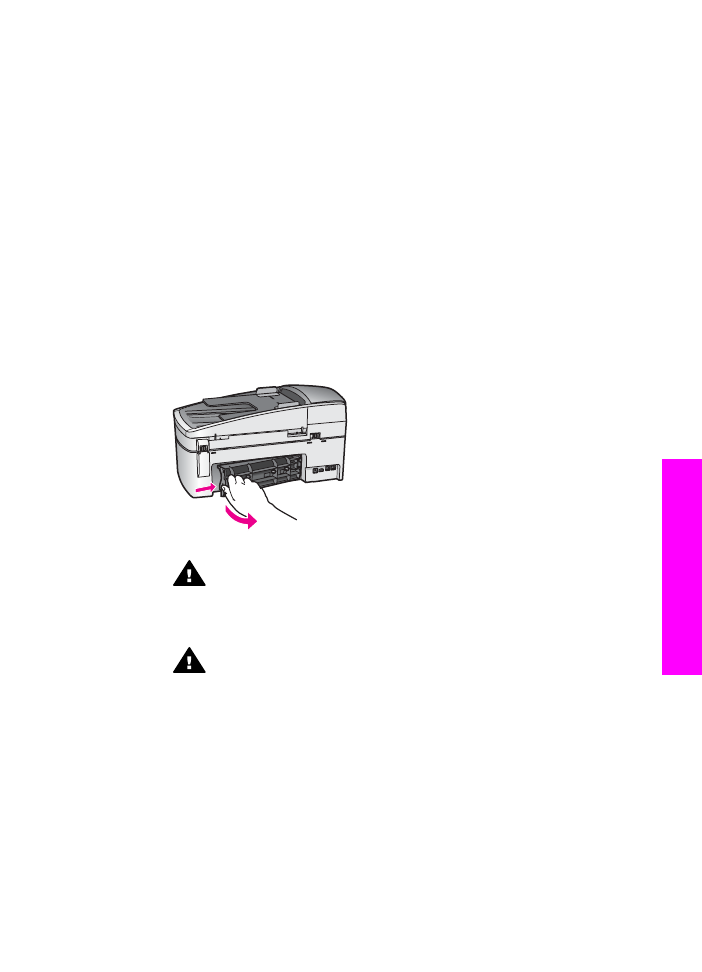
Popieriaus trikčių diagnostika
Kad popierius nestrigtų, naudokite tik jūsų HP all-in-one rekomenduojamų rūšių
popierių. Rekomenduojamų popieriaus rūšių sąrašą rasite elektroniniame HP Image
Zone Help žinyne arba tinklapyje
www.hp.com/support
.
Į tiekimo dėklą nedėkite sulankstyto arba susibangavusio, sulankstytais ar nuplėštais
kraštais popieriaus. Išsamesnės informacijos ieškokite skyriuje
Popieriaus strigčių
vengimas
.
Jei įrenginyje įstrigo popierius, išimkite jį pagal šiuos nurodymus.
Popierius įstrigo HP all-in-one
Sprendimas
1
Spustelėkite skirtuką kairėje galinių valymo durelių dalyje ir jas atidarykite.
Ištraukite ir išimkite HP all-in-one dureles.
Įspėjimas
Bandydami išimti įstrigusį popierių pro HP all-in-one priekį,
galite pažeisti spausdinimo mechanizmą. Įstrigusį popierių visuomet
išimkite pro galines popieriaus išėmimo dureles.
2
Atsargiai ištraukite popierių iš ritinėlių.
Perspėjimas
Jeigu išimant popierių iš ritinėlių, jis suplyšta,
patikrinkite, ar ritinėliuose ir ratukuose įrenginyje neliko popieriaus
skiaučių. Jei iš HP all-in-one pašalinsite ne visas popieriaus skiautes,
tikėtina, jog popierius vėl įstrigs.
3
Vėl įstatykite galines valymo dureles. Atsargiai įstumkite dangtį pirmyn, kol
spragtelės ir užsifiksuos fiksatoriai.
4
Paspauskite
OK
ir tęskite užduotį.
Automatiniame dokumentų tiektuve užstrigo popierius
Sprendimas
1
Pakelkite automatinio dokumentų tiektuvo dangtį.
Vartotojo vadovas
131
Trik
čių
diagnostikos
ir šalinimo
informacija
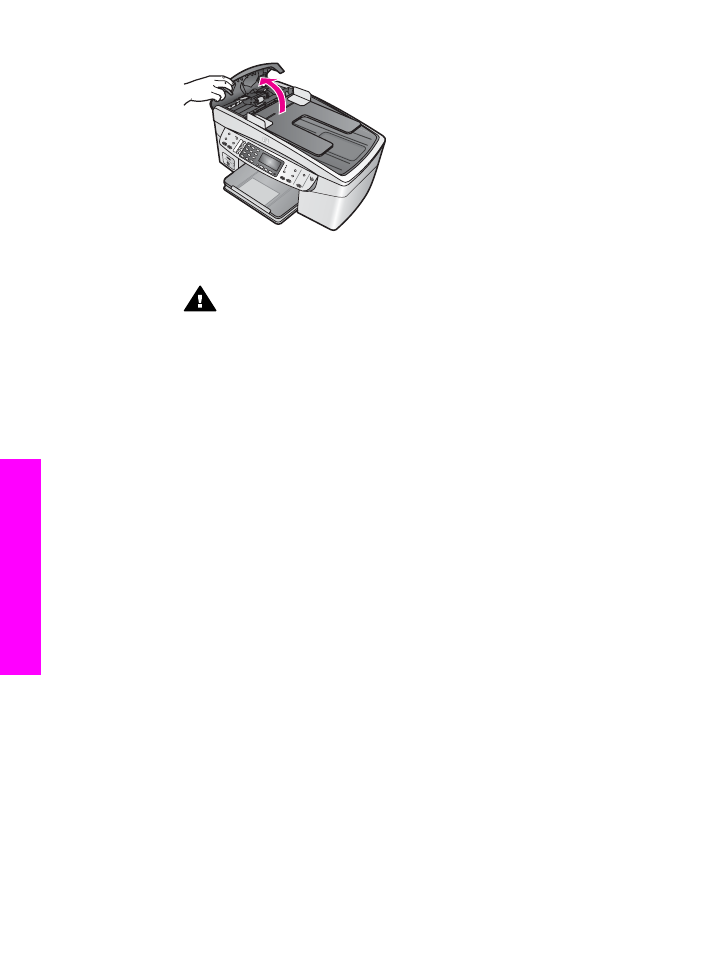
2
Atsargiai ištraukite popierių iš ritinėlių.
Perspėjimas
Jeigu išimant popierių iš ritinėlių, jis suplyšta,
patikrinkite, ar ritinėliuose ir ratukuose įrenginyje neliko popieriaus
skiaučių. Jei iš HP all-in-one pašalinsite ne visas popieriaus skiautes,
tikėtina, jog popierius vėl įstrigs.
3
Uždarykite automatinio dokumentų tiektuvo dangtį.
Automatinis dokumentų tiektuvas įtraukia arba per daug puslapių vienu metu
arba iš viso neįtraukia
Priežastis
Jums galite reikėti išvalyti skyriklio plokštelę arba ritinėlius automatiniame
dokumentų tiektuve. Po ilgo naudojimo periodo, jeigu kopijuojate originalus, rašytus
ranka arba daug rašalo turinčius originalus, ant ritinėlių ar skyriklio plokštelės gali
susikaupti grafito, vaško ar rašalo.
●
Jeigu automatinis dokumentų tiektuvas neįtraukia lapų, ritinėlius
automatiniame dokumentų tiektuve gali reikėti išvalyti.
●
Jeigu automatinis dokumentų tiektuvas įtraukia ne vieną, o kelis lapus iš karto,
skyriklio plokštelę automatiniame dokumentų tiektuve reikia išvalyti.
Sprendimas
Įdėkite vieną ar du lapus nepanaudoto paprasto viso dydžio popieriaus į dokumentų
tiekimo dėklą, tada spustelėkite mygtuką
KOPIJUOTI - Nespalvotai
, norėdami
traukti lapus per automatinį dokumentų tiektuvą. Paprastas popierius išvalo ir
atskiria ant ritinėlių ir skyriklio plokštelės likusias skiauteles ir nešvarumus.
Jeigu problema išlieka arba jeigu automatinis dokumentų tiektuvas neįtraukia
paprasto popieriaus, ritinėlius ir skyriklio plokštelę galite išvalyti rankiniu būdu.
Kaip išvalyti ritinėlius ar skyriklio plokštelę
1
Pakelkite automatinio dokumentų tiektuvo dangtį.
Ritinėliai ir skyriklio plokštelė parodyti šiame paveikslėlyje.
Skyrius 15
132
HP Officejet 6200 series all-in-one
Trik
či
ų
diagnostikos
ir šalinimo
informacija
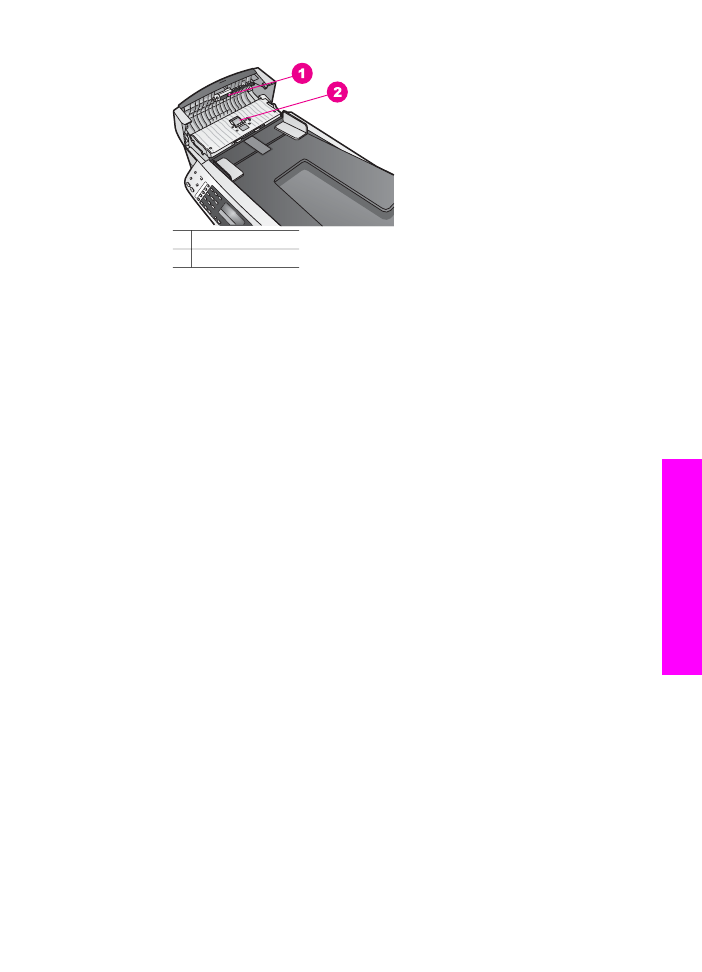
1 Ritinėliai
2 Skyriklio plokštelė
2
Sudrėkinkite švarią medžiagą be medvilnės pluošto distiliuotu vandeniu, tada
suspauskite ir išgręžkite ją.
3
Drėgnu skudurėliu nuvalykite likučius nuo ritinėlių ar skyriklio plokštelės
4
Jeigu distiliuotu vandeniu likučiai nenusivalo, bandykite naudoti izopropilo
alkoholį (kempinėlę).
5
Uždarykite automatinio dokumentų tiektuvo dangtį.